Windows10系统之家 - 安全纯净无插件系统之家win10专业版下载安装
时间:2017-10-18 11:01:58 来源:Windows10之家 作者:huahua
刚刚安装windows10正式版的用户,是否很陌生,不适应呢。比如,有用户想要安装一些好看的字体,可是总找不到方便快捷的方法。那么windows10系统如何添加字体呢?小编通过摸索终于找到了windows10系统如何添加字体的方法,现分享给大家。
1、首先打开字体控制面板,Win10下打开的方法其实很简单,在任务栏中可以通过Cortana小娜搜索,键入【字体】即可找到并打开该应用;
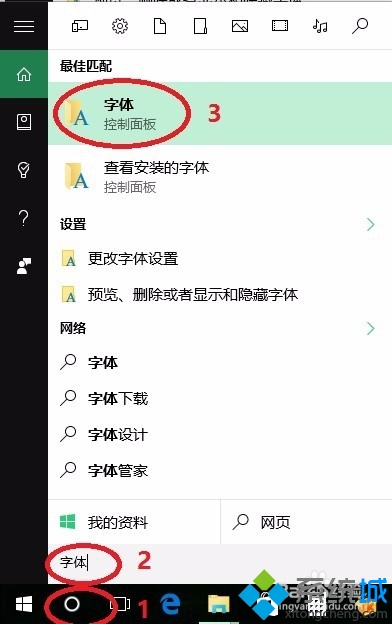
2、在左侧列表中点击“字体设置”,打开设置页面;
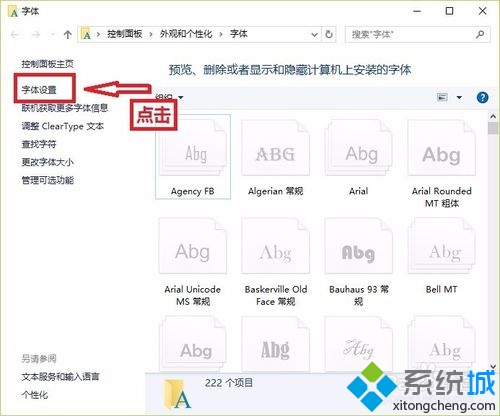
3、只有在这儿勾选了这个复选框,后面才能用快捷方式安装字体;#f#
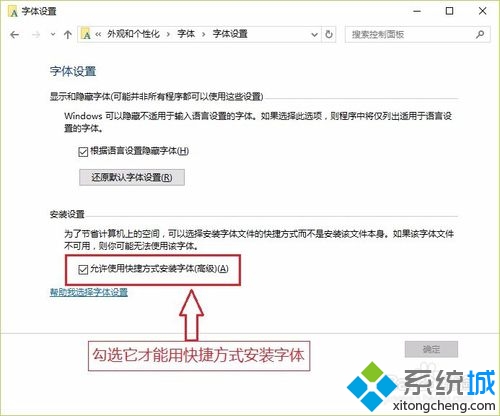
4、接下来打开准备好的字体文件夹,全选字体文件(ctrl+A);
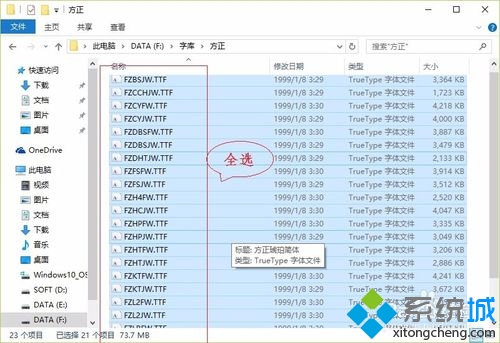
5、接着右键单击,再用左键选择作为快捷方式安装;
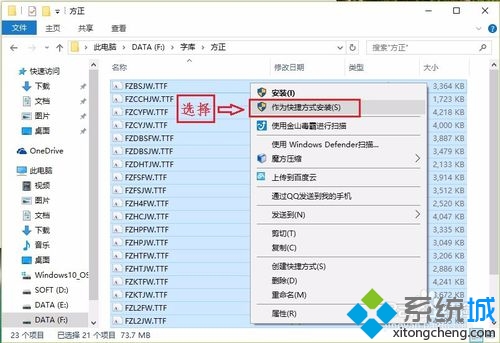
6、哈哈,下面就静待字体安装结束吧!
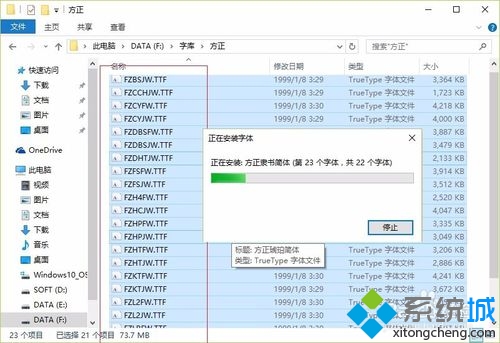
7、大功告成!大家从下图安装的字体中发现,用快捷方式和普通方式安装字体的区别了吗?
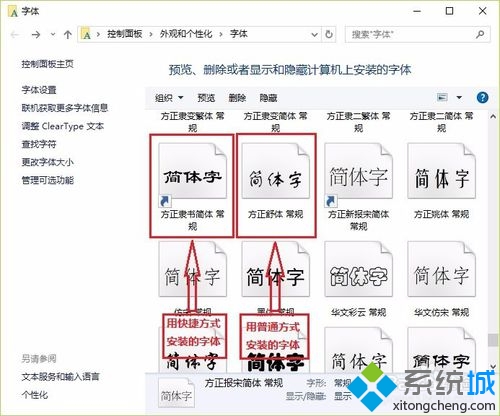
以上就是windows10系统如何添加字体介绍了。方法并不复杂,感兴趣的朋友,快点跟小编一起手动操作看看吧!
相关文章
热门教程
热门系统下载
热门资讯





























